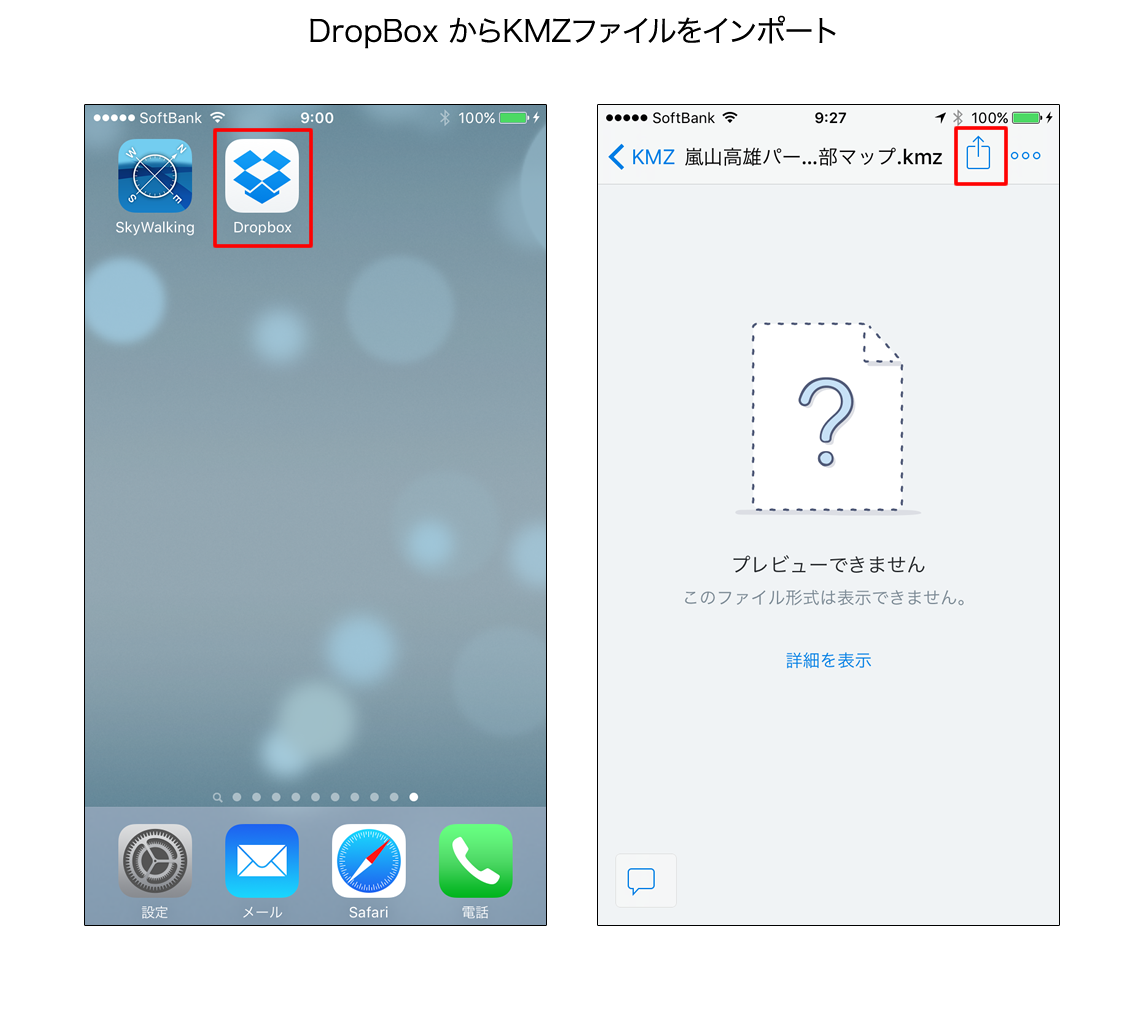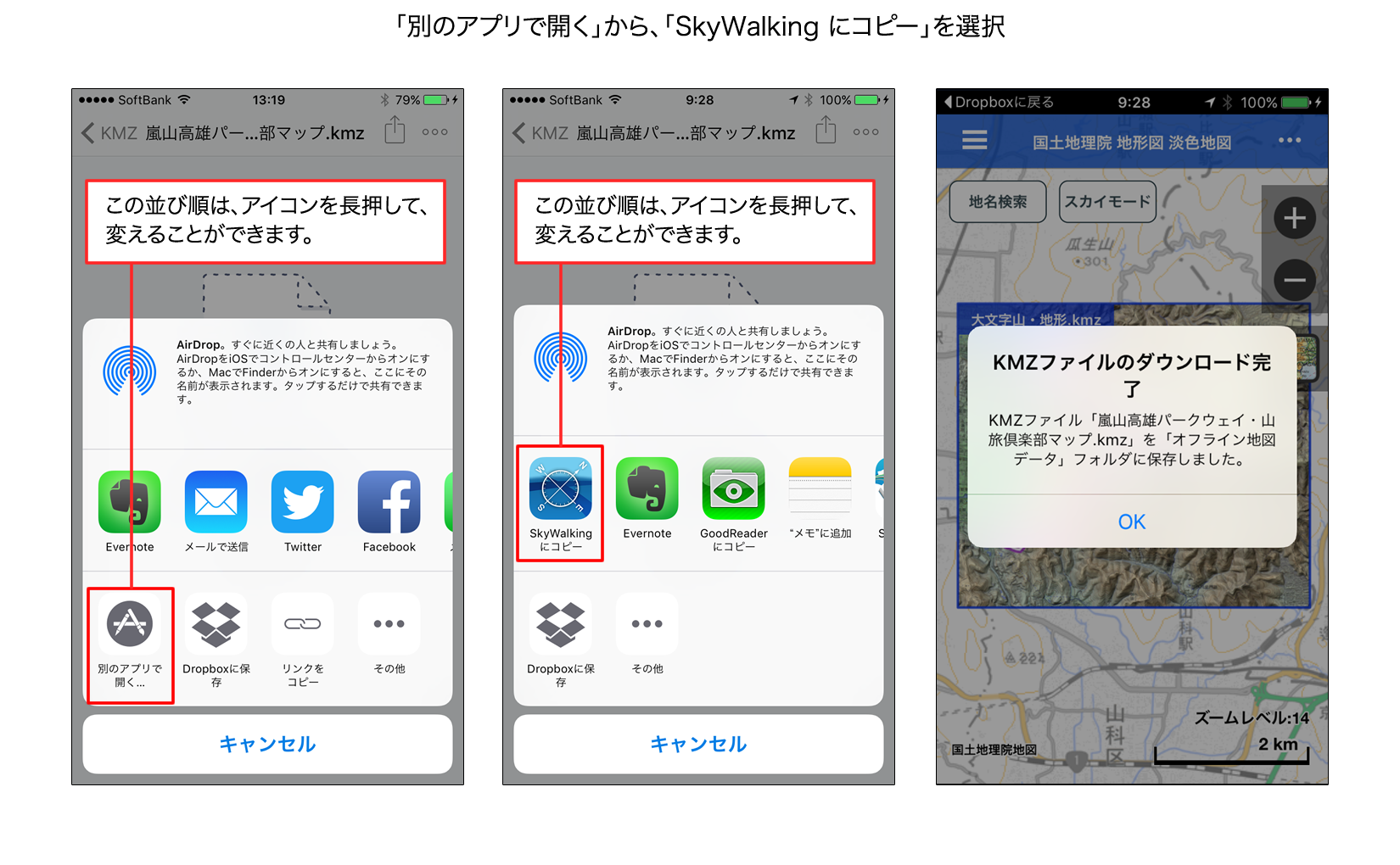KMZファイルをSkyWalkingにインポートする手順について、説明します。ここでは例として、ストレージサービスのDropBoxを経由してKMZファイルをiOSデバイスにダウンロードし、SkyWalking にインポートする方法について解説します。これは一例なので、お使いのiOSデバイスにKMZファイルを持っていけるのであれば、どのような方法でもかまいません。メールにKMZファイルを添付して送信し、iOSデバイスからメールで開く方法も可能です。ただしメールで送信可能なファイルサイズを超えないように注意する必要があります。
DropBoxアプリを開き、SkyWalking にインポートするKMZファイルを開きます。右上のアクションボタンをタップします。KMZファイル形式はプレビューできないとありますが、気にしないでください。
KMZファイルをどうするかを聞いてきますので、「別のアプリで開く」を選択し、候補のアプリの中から「SkyWalking にコピー」を選択してください。これらの並び順は、アイコンを長押して変更することができますので、よく使うアイコンを選択しやすい位置に変更しておくと便利です。
KMZファイルのダウンロードが完了すると、自動的にSkyWalking に切り替わり、「KMZファイルのダウンロード完了」を知らせるアラート画面が表示されます。ダウンロードしたKMZファイルは、自動的に「オフライン地図データ」フォルダに保存されますので、オフライン地図データフォルダに移動してください。